Sebelum kita mempelajari Sketchup lebih jauh, alangkah baiknya kita terlebih dahulu mengenal area kerja Sketchup dan apa saja yang terdapat didalamnya. Hal ini tentunya sangat berguna untuk pemahaman lebih kita tentang Sketchup.
Dibawah ini merupakan tampilan area kerja dari Sketchup
1. Title bar
Merupakan bilah judul yang berisikan kontrol jendela standar (tutup, memperkecil, dan memaksimalkan tampilan) dan nama file yang sedang dibuka. Saat anda memulai Sketchup, nama file pada saat anda memulai tersebut tidak berjudul, itu menandakan anda belum menyimpan/save pekerjaan anda.
2. Menu bar
Terdiri dari file, edit, view, camera, draw, tools, window, plugins dan help. Setiap menu memiliki fungsi dan kegunaannya masing-masing, contohnya menu file terdiri dari beragam fungsi untuk menyimpan data, membuka file, melakukan eksport dan lain sebagainya.
3. Tool bar
Toolbar berisi beragam perintah-perintah penggambaran di Sketchup yang dapat digunakan secara cepat. Untuk menambahkan toolbar lainnya, anda dapat melakukan klik kanan pada toolbar yang telah ada, kemudian pilih toolbar yang akan ditampilkan.
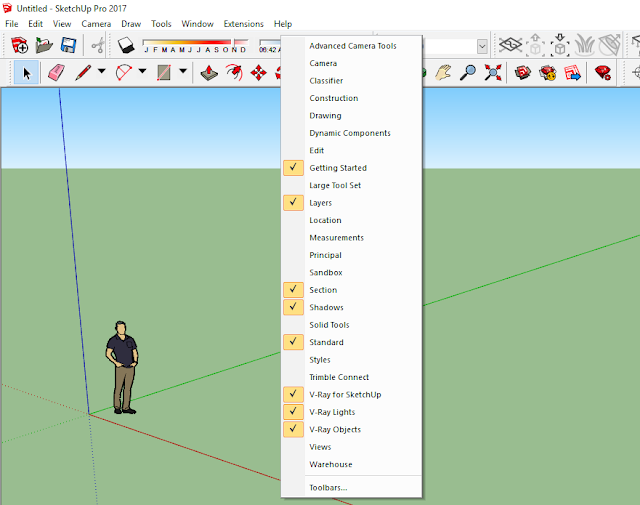
4. Area kerja
Anda dapat melakukan penggambaran objek 3D maupun 2D pada area ini.
5. Status bar
Saat Anda memulai dengan SketchUp, dua elemen penting pada bilah status adalah kiat di tengah dan kotak Pengukuran di sebelah kanan:
Kiat untuk menggunakan alat: Di bagian tengah bilah status, klik ikon tanda tanya untuk menampilkan jendela Instruktur, yang menawarkan informasi dasar tentang cara menggunakan alat apa pun yang Anda pilih di bilah alat. Area tengah juga menampilkan kalimat singkat tentang penggunaan alat yang dipilih. Area ini bermanfaat ketika Anda tidak yakin bagaimana alat bekerja.
Kotak pengukuran: Kotak ini adalah alat penting untuk membuat model yang akurat. Kotak menampilkan dimensi saat Anda menggambar. Anda juga dapat menggunakan kotak ini untuk memanipulasi entitas yang saat ini dipilih (seperti membuat garis yang memiliki panjang tertentu) atau untuk membuat salinan entitas yang berjarak secara merata (seperti kolom, pagar, atau blok perumahan dalam distopia pasca-industri).
6. Status ukuran/kotak pengukuran
Ketika anda akan menggambar pada sketchup seperti garis, pada status akan diberikan informasi mengenai ukuran dari objek, anda juga dapat menentukan ukuran tersebut melalui fitur ini.
7. Default panels
Di sisi kanan layar, Anda melihat baki panel, termasuk Instruktur, Material, Gaya, dan sebagainya. Baki Default muncul ketika Anda membuka SketchUp, tetapi Anda dapat menutupnya dengan mengklik tombol Tutup di kanan atas baki. Beralih baki sehingga terlihat atau disembunyikan melalui submenu Window> Default Tray.
Terima kasih telah membaca artikel kali ini tentang mengenal area kerja sketchup, semoga bermanfaat :)
Dibawah ini merupakan tampilan area kerja dari Sketchup
1. Title bar
Merupakan bilah judul yang berisikan kontrol jendela standar (tutup, memperkecil, dan memaksimalkan tampilan) dan nama file yang sedang dibuka. Saat anda memulai Sketchup, nama file pada saat anda memulai tersebut tidak berjudul, itu menandakan anda belum menyimpan/save pekerjaan anda.
2. Menu bar
Terdiri dari file, edit, view, camera, draw, tools, window, plugins dan help. Setiap menu memiliki fungsi dan kegunaannya masing-masing, contohnya menu file terdiri dari beragam fungsi untuk menyimpan data, membuka file, melakukan eksport dan lain sebagainya.
3. Tool bar
Toolbar berisi beragam perintah-perintah penggambaran di Sketchup yang dapat digunakan secara cepat. Untuk menambahkan toolbar lainnya, anda dapat melakukan klik kanan pada toolbar yang telah ada, kemudian pilih toolbar yang akan ditampilkan.
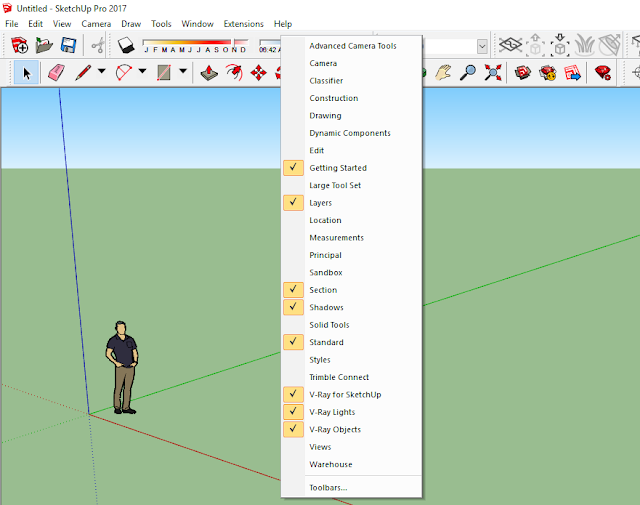
4. Area kerja
Anda dapat melakukan penggambaran objek 3D maupun 2D pada area ini.
5. Status bar
Saat Anda memulai dengan SketchUp, dua elemen penting pada bilah status adalah kiat di tengah dan kotak Pengukuran di sebelah kanan:
Kiat untuk menggunakan alat: Di bagian tengah bilah status, klik ikon tanda tanya untuk menampilkan jendela Instruktur, yang menawarkan informasi dasar tentang cara menggunakan alat apa pun yang Anda pilih di bilah alat. Area tengah juga menampilkan kalimat singkat tentang penggunaan alat yang dipilih. Area ini bermanfaat ketika Anda tidak yakin bagaimana alat bekerja.
Kotak pengukuran: Kotak ini adalah alat penting untuk membuat model yang akurat. Kotak menampilkan dimensi saat Anda menggambar. Anda juga dapat menggunakan kotak ini untuk memanipulasi entitas yang saat ini dipilih (seperti membuat garis yang memiliki panjang tertentu) atau untuk membuat salinan entitas yang berjarak secara merata (seperti kolom, pagar, atau blok perumahan dalam distopia pasca-industri).
6. Status ukuran/kotak pengukuran
Ketika anda akan menggambar pada sketchup seperti garis, pada status akan diberikan informasi mengenai ukuran dari objek, anda juga dapat menentukan ukuran tersebut melalui fitur ini.
7. Default panels
Di sisi kanan layar, Anda melihat baki panel, termasuk Instruktur, Material, Gaya, dan sebagainya. Baki Default muncul ketika Anda membuka SketchUp, tetapi Anda dapat menutupnya dengan mengklik tombol Tutup di kanan atas baki. Beralih baki sehingga terlihat atau disembunyikan melalui submenu Window> Default Tray.
Terima kasih telah membaca artikel kali ini tentang mengenal area kerja sketchup, semoga bermanfaat :)

Belum ada tanggapan untuk "Mengenal Area Kerja Sketchup"
Post a Comment